What’s New (v.3.2.2.)
- Image Support
Add an image to any node
Select and resize images directly on the canvas
View embedded images in full screen - Sidebar Inspector
On iPad the inspector is now in a sidebar
On all devices the inspector no longer closes when changing the selection. Instead it will update to reflect the current selection.
シンプルで使いやすい iOS 用のマインドマップアプリケーション、『MindNode』がアップデート。
Mac 用には、『MindNode Pro』があります。
ダブルタップでメインノードを編集し、「+」アイコンをタップ、もしくはドラッグして子ノードを作成します。キャンバスをタップして、ナビゲーションバーの筆のアイコンをタップするとテーマを変更できます。
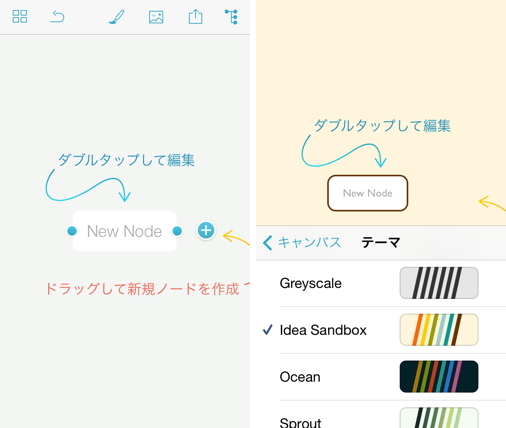
「+」アイコンを使わなくても、キーボードの上にある左側のアイコンをタップすると、編集中のノードの子ノードを作成。
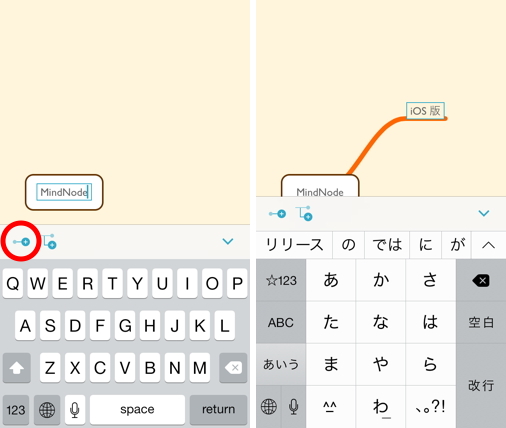
右側のアイコンをタップすると兄弟ノードを作成し、思考を妨げることなく次々にアイデアを書き出せます。
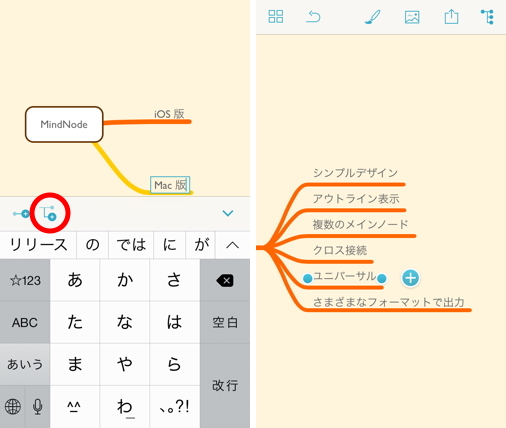
書き出した後でもノードをドラッグして、ドロップしたノードの子ノードに簡単に変更可能。
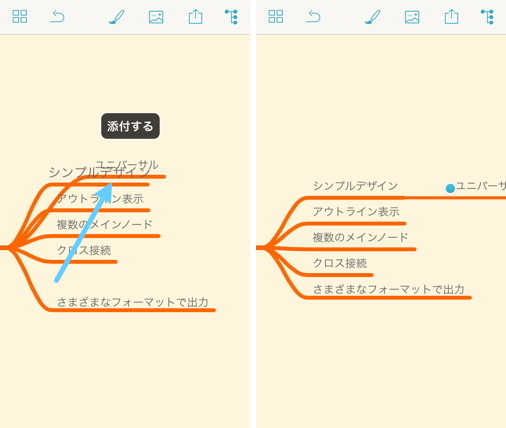
また、メニューから「コピー」または「カット」を選択し、子ノードを含めてほかのノードにペーストし、そのノードの子ノードにもできます。
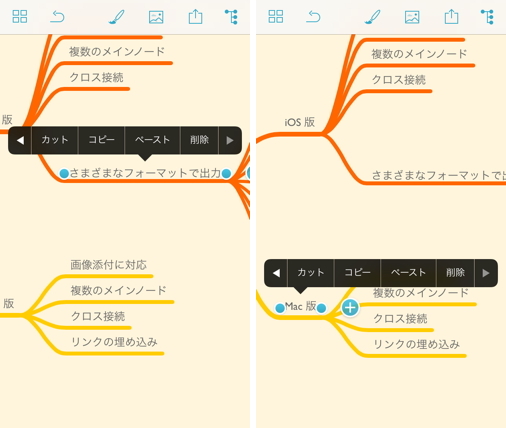
一つのキャンバスに複数のメインノードを作成可能。メニューから「結合」を選択すると、選択したノードにクロス接続できます。
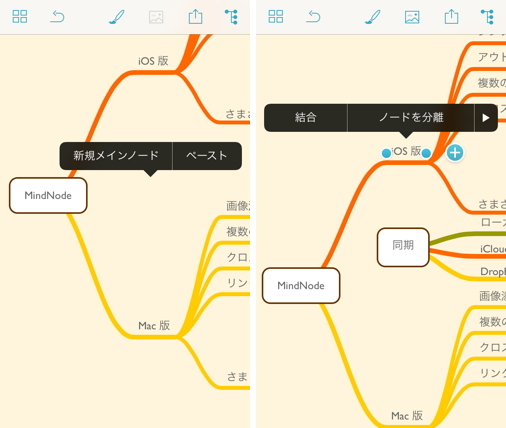
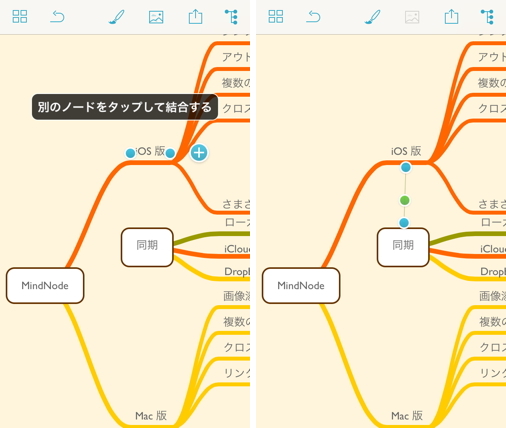
ノードを選択した状態で筆のアイコンをタップすると、個別にノードの境界線、テキストのフォント/サイズ/スタイル/カラー、ブランチの線の種類などのカスタマイズが可能。
Mac 版の『MindNode Pro』とは異なり、これまで iOS 版ではノードに画像を埋め込むことができませんでしたが(表示については v.2.0 で対応)、ようやく対応し、v.3.2 以降はナビゲーションバーの写真のアイコンをタップすると、新規に撮影、もしくはフォトライブラリの画像を読み込んで埋め込めるようになっています。

キャンバス上で画像のリサイズも可能。メニューから「View」を選択するとオリジナル画像をフルスクリーンで表示します。
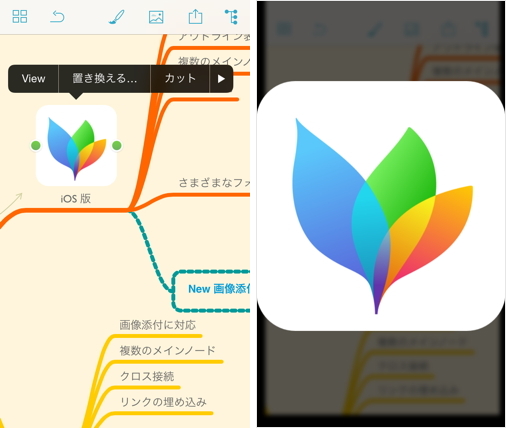
ナビゲーションバーいちばん右のアイコンをタップすると、アウトライン表示に切り替わり、ノータイトルの検索も可能。タイトルをタップすると、キャンバスにそのノードを選択した状態で表示します。
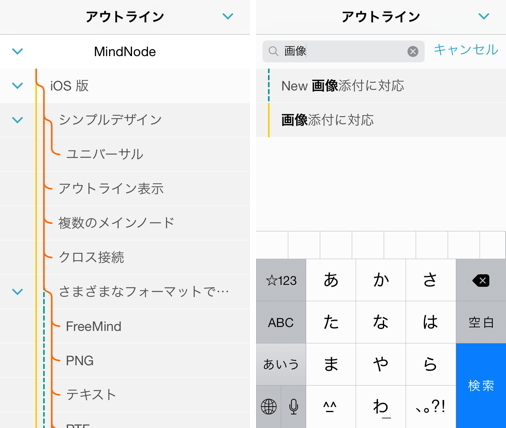
編集したマインドマップをさまざまなフォーマットで書き出せ、メール送信/Dropbox や対応アプリケーションに送ることができます。
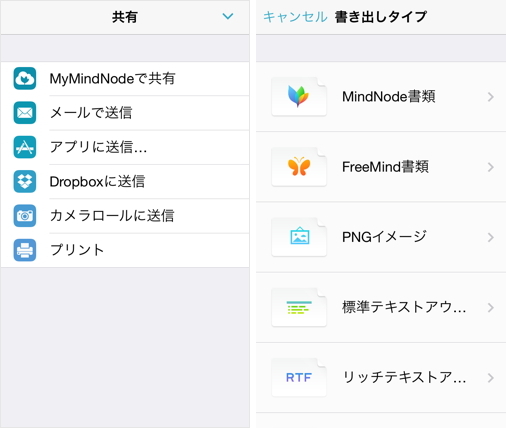
編集したマインドマップは自動的に保存されます。タイトルをタップすると4つのアイコンを表示し、マインドマップのタイトル編集/複製/削除のほか、フォルダを作成してまとめることもできます。
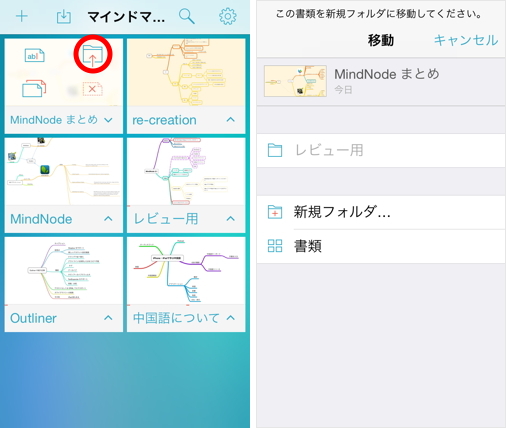
iPad にも対応しているユニバーサルアプリケーションです。
iCloud に対応しており、複数のデバイスで編集したマインドマップを同期できます。
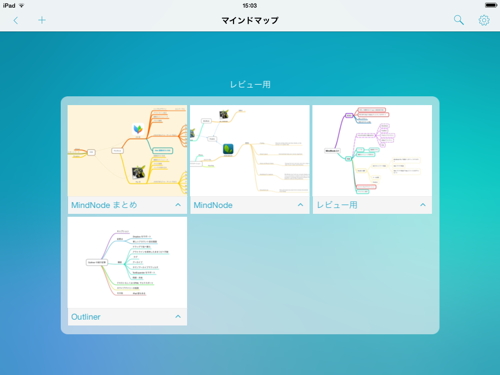
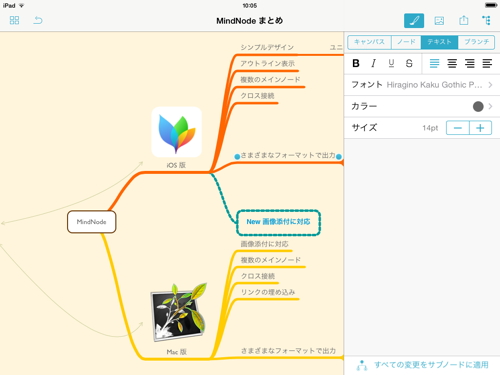
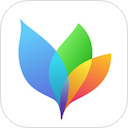
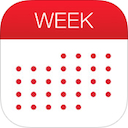
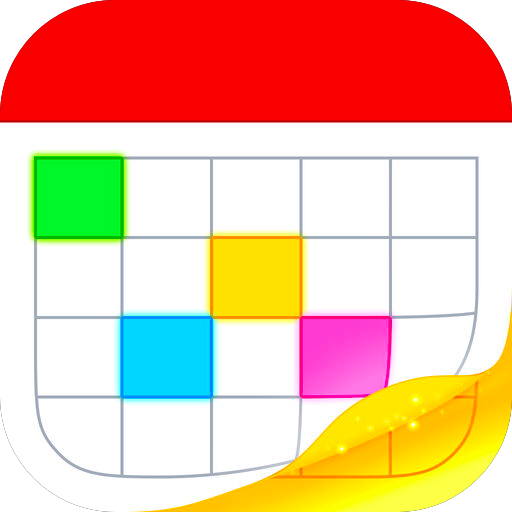
コメント